Mac OS X 10.11 El Capitan beskytter systemfiler og processer med en ny funktion, der hedder system integritetsbeskyttelse. SIP er en kernel-niveau-funktion, der begrænser hvad "root" -kontoen kan gøre.

Hvad er beskyttelse af systemintegritet?
RELATERET:
Hvad er Unix, og hvorfor er det?
På Mac OS X og andre UNIX-lignende operativsystemer, herunder Linux, er der en "root" -konto, der traditionelt har fuld adgang til hele operativsystemet. Bliv rodbrugeren - eller få root-tilladelser - giver dig adgang til hele operativsystemet og evnen til at ændre og slette en fil. Malware, der får root-tilladelser, kunne bruge disse tilladelser til at beskadige og inficere operativsystemfilerne på lavt niveau. Indtast dit kodeord i en sikkerhedsdialog, og du har givet programrettighederne. Dette tillader det traditionelt at gøre noget for dit operativsystem, selvom mange Mac-brugere muligvis ikke har forstået dette.
System Integrity Protection - også kendt som "rootless" - funktioner ved at begrænse root-kontoen. Operativsystemkernen selv kontrollerer rootbrugerens adgang og vil ikke tillade det at gøre visse ting, såsom at ændre beskyttede steder eller indsprøjte kode i beskyttede systemprocesser. Alle kerneludvidelser skal underskrives, og du kan ikke deaktivere System Integrity Protection fra Mac OS X selv. Applikationer med forhøjede root-tilladelser kan ikke længere manipulere med systemfiler.
Du kan højst sandsynligt bemærke dette, hvis du forsøger at skrive til en af følgende mapper:
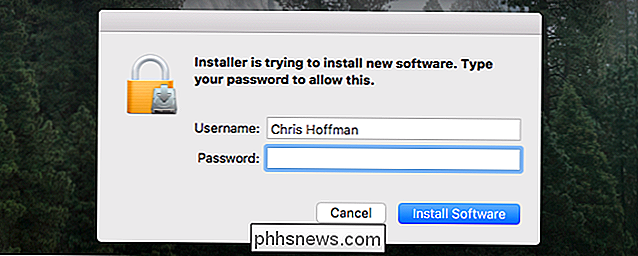
/ System
/ bin
- / usr
- / sbin
- OS X vil bare ikke tillade det, og du vil se en "Operation not allowed" besked. OS X tillader heller ikke at gemme en anden placering over en af disse beskyttede mapper, så der er ingen vej rundt om dette.
- Den fulde liste over beskyttede steder findes på /System/Library/Sandbox/rootless.conf på din Mac. Den indeholder filer som Mail.app og Chess.app apps inkluderet med Mac OS X, så du kan ikke fjerne disse - selv fra kommandolinjen som root-bruger. Dette betyder også, at malware ikke kan modificere og inficere disse applikationer.
Ikke tilfældigt er "Mulighed for reparation af diskrettigheder" i Diskværktøj, der længe bruges til fejlfinding af forskellige Mac-problemer, nu fjernet. System integritetsbeskyttelse bør forhindre vigtige filtilladelser fra at blive manipuleret med alligevel. Diskværktøjet er blevet redesignet og har stadig en "Førstehjælp" mulighed for at reparere fejl, men indeholder ingen måde at reparere tilladelser på.
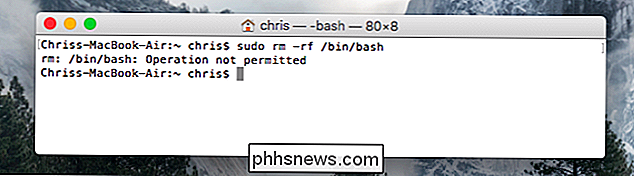
Sådan deaktiveres system integritetsbeskyttelse
Advarsel
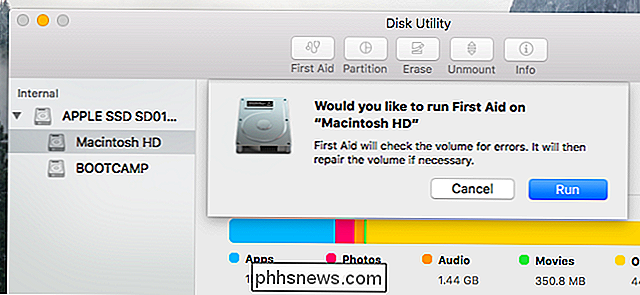
: Undlad at gøre dette medmindre du har en meget god grund til at gøre det og ved præcis, hvad du laver! De fleste brugere behøver ikke at deaktivere denne sikkerhedsindstilling. Det har ikke til hensigt at forhindre dig i at messe med systemet - det er meningen at forhindre malware og andre dårligt opførte programmer i at messe med systemet. Men nogle værktøjer på lavt niveau kan kun fungere, hvis de har ubegrænset adgang.
RELATED: 8 Mac-systemfunktioner Du kan få adgang til genoprettelsesfunktionen
Indstillingen System Integrity Protection lagres ikke i Mac OS X selv . I stedet lagres den i NVRAM på hver enkelt Mac. Det kan kun ændres fra genoprettelsesmiljøet. For at starte boot i genoprettelsestilstand, genstart din Mac og hold Command + R, da den starter. Du vil indtaste gendannelsesmiljøet. Klik på menuen "Hjælpeprogrammer" og vælg "Terminal" for at åbne et terminalvindue.
Indtast følgende kommando i terminalen, og tryk på Enter for at kontrollere status:
csrutil status
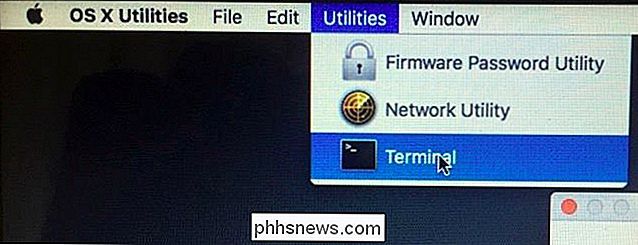
Du vil se om System Integrity Beskyttelse er aktiveret eller ej.
For at deaktivere System Integrity Protection skal du køre følgende kommando:
csrutil deaktiver
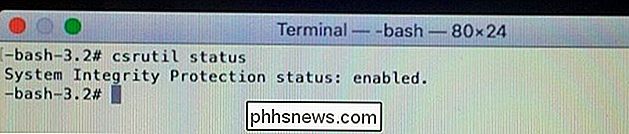
Hvis du beslutter dig for at aktivere SIP senere, skal du gå tilbage til gendannelsesmiljøet og køre følgende kommando:
csrutil enable
Genstart din Mac, og din nye systemintegritetsbeskyttelsesindstilling træder i kraft. Roderbrugeren vil nu få sin fulde uhindrede adgang til hele operativsystemet og alle filer.
Hvis du tidligere havde filer gemt i disse beskyttede mapper, før du opgraderede din Mac til OS X 10.11 El Capitan, har de ikke været slettet. Du finder dem flyttet til / Bibliotek / SystemMigration / History / Migration- (UUID) / QuarantineRoot / mappen på din Mac.
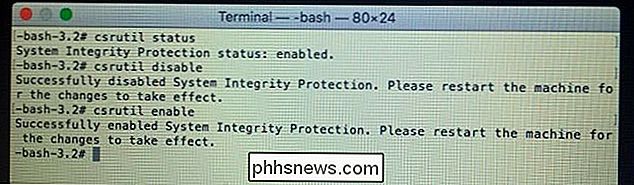
Billedkredit: Shinji på Flickr

Sådan skjuler du din aktive status på Facebook Messenger
Hvis du bruger Facebook Messenger af en eller anden grund, kan alle dine venner, der også bruger tjenesten, fortælle, hvornår du er aktiv. Dette gør det svært at ignorere folk, du ikke rigtig vil snakke med. Heldigvis er der en nem måde at skjule din aktive status på. Deaktivere den aktive status på mobilen.

Sådan kommer du tilbage med tre fingre Træk på MacBook's Force Touch Trackpad
Med indførelsen af Force Touch Trackpad på de nye MacBooks 2015, ændrede Apple også nogle af de bevægelser, der var omkring, herunder slippe af med tre-finger-træk, der gjorde det nemt at flytte vinduer rundt. Bevægelsen er dog stadig der. Du skal bare aktivere den i indstillingerne. Tilladt, du kan stadig trække rundt vinduer ved at klikke ned på pegefeltet og trække fingeren rundt, men nogle brugere (herunder mig selv) finder det meget lettere at bruge tre-finger-træk.
![[Sponsoreret] Arm din pc med den bedste nye medieafspiller, det fortjener!](http://phhsnews.com/img/how-to-2018/arm-your-pc-with-best-new-media-player-it-deserves.png)


